ㄴ겨울에 수요가 많은 일용직 정리
ㄴ대통령이 바뀌면 영향을 받는 사업들과 정책
ㄴ계엄령 발표가 주식, 금리에 미치는 영향
ㄴ애드센스 세금 거주자 증명서 작성법
ㄴ비염으로 잠들기 힘들 때 관리방법
ㄴ인감증명서 부동산 매도용 발급 시 주의점
유저 정보
유저의 유니크한 로그인 정보를 얻기 위해 구글 로그인을 통해 이메일을 받을 수 있지만, 또 다른 방법으로 Google Play Games를 이용하여 고유한 아이디값을 받을 수 있습니다. 오늘은 유니티에서 Play 게임즈를 설정할 때 참고 사항과 그 밖의 구글 앱 설정 관련 참고 사항을 공유합니다.
----
----
[ 'Play 게임즈 서비스'가 안 보여요 ]
Google Play Console에서 처음 앱을 만들게 되면 'Play 게임즈 서비스' 메뉴가 보이지 않을 것입니다. 이는 '사용자 늘이기' -> '스토어 설정'에서 '앱 카테고리'를 앱이 아닌 게임으로 설정해야 해당 메뉴가 보입니다.
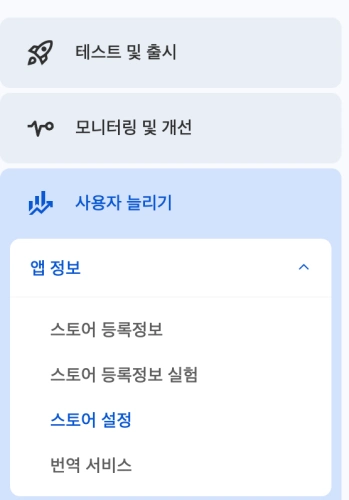

[ Play 게임즈 유니티용 Package ]
유니티에서 'Play 게임즈'를 사용하기 위해서 Package를 설치해야 합니다. github에서 다운로드할 수 있으며 아래의 링크에서 받을 수 있습니다.
play-games-plugin-for-unity/current-build at master · playgameservices/play-games-plugin-for-unity
Google Play Games plugin for Unity. Contribute to playgameservices/play-games-plugin-for-unity development by creating an account on GitHub.
github.com
[ Google Cloud Console ]
로그인을 위해서는 구글 클라우드 콘솔에 '사용자 인증 정보'를 만들어야 합니다. 그 과정에서 'Oauth 동의 화면'도 만들게 되는데 도메인을 입력하는 부분이 나옵니다. 여기서 가지고 있는 도메인이 없다면 http://localhost.co.kr을 입력하셔도 테스트에는 전혀 지장이 없습니다.
[ 파이어베이스 sdk 추가 시 빌드오류 ]
멀쩡히 잘 돌아가는 프로젝트에 Firebase에서 제공하는 Package를 설치하면 어김없이 빌드오류가 발생합니다. Play 게임즈 역시도 마찬가지인데요. 저의 경우는 'settingTemplat.gradle'에 설정된 maven 경로가 Firebase를 추가하면서 변경되어 빌드 오류가 발생했었습니다.
원래는 아래와 같은 경로였지만
url (unityProjectPath + "/Assets/GeneratedLocalRepo/GooglePlayGames/com.google.play.games/Editor/m2repository")
url (unityProjectPath + "/GooglePlayGames/com.google.play.games/Editor/m2repository")
이렇게 변경되면서 빌드오류가 발생하여 원래대로 변경해 주어 오류를 수정하였습니다.
이 밖의 구글 앱 설정들
[ 검토를 위해 변경사항 적용의 비활성화 ]
앱의 설정을 적용하기 위해 '게시 개요'에 들어가면 전송 버튼이 비활성화되어 있는 모습을 볼 수 있습니다. 이는 필수단계를 완료하지 않았기 때문에 발생하는 현상입니다.
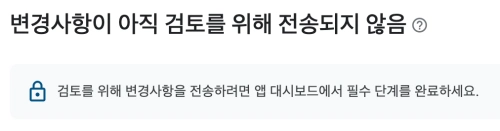
이는 위와 같이 '게시 개요' 메뉴에서 확인할 수 있는 사항입니다. 그렇다면 필수적인 진행단계는 무엇일까요?
[ 필수적인 진행단계 ]
구글은 정말 불친절합니다.
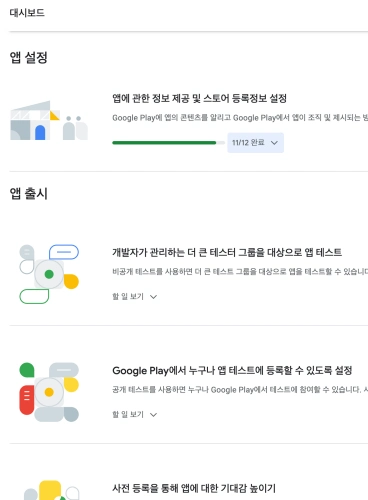
대시보드에 수많은 목록들을 보여주지만 어느 항목이 필수요소인지 알려주지 않습니다. 저처럼 성격 급한 사람은 딱 필수요소만 진행하고 테스트를 진행하고 싶은데 '지금 이걸 다하란 소리인가?'라는 불만이 생깁니다.
제가 경험해 본 바로는 비공개 테스트 배포까지 하면 필수요소가 완료됩니다. 비공개 테스트까지 진행하려면 여러 가지 과정이 동반될 것입니다. 하지만 이제 어디까지 해야 하는지를 이제 아셨으니 막연한 답답함은 없을 것입니다.
[ 개인정보처리방침 링크 ]
앱 설정을 진행하면서 막히는 지점입니다. 개인개발자는 별다른 도매인이 없는 경우가 다수 일 것입니다. 그럼 어쩌란 말인가? 이럴 때는 '구글 사이트'를 이용하시면 됩니다.
Google Drive: 로그인
이메일 또는 휴대전화
accounts.google.com
나만의 웹페이지를 간단하게 만들 수 있는데 여기에 '개인정보처리방침'에 관련된 내용을 적고 등록하시면 됩니다.
[ 데이터 보안의 데이터 삭제 링크 ]
유저의 개인정보보호와 관련해서 데이터를 삭제할 수 있는 링크를 제공해야 합니다. 회원의 개인정보를 삭제할 수 있는 링크를 제공하라는 것인데요 정석적으로 하자면 링크를 눌렀을 때 웹페이지를 보여주고 회원탈퇴 같은 기능을 넣어줘야 하지만, 기능 없이 안내문구만 기입한 웹페이지 링크를 제공해도 검수에는 문제가 없었습니다. 그러므로 이 역시도 테스트 단계에서는 google site에서 적당한 웹페이지하나를 만들어 넣어주면 됩니다.
'Programming > 유니티' 카테고리의 다른 글
| 유니티 (Unity) TextmeshProGui 뒤에 배경색 넣기 (0) | 2024.11.22 |
|---|---|
| 유니티 (Unity) 자동 줄바꿈 flowlayout extention (0) | 2024.11.13 |
| 유니티 Unity UI 삼각형 그리기 (0) | 2024.11.08 |
| 유니티 (Unity) Rigidbody2d 게임 카메라 이동 (0) | 2024.10.28 |
| 유니티(Unity) Rigidbody2d의 Addforce와 밀림방지 (0) | 2024.10.14 |



